Comment transformer un compte standard en administrateur
Vous souhaitez transformer un compte Windows 7 standard en compte administrateur ? Pas de problème, si vous êtes connecté avec un compte administrateur, vous pouvez le faire en quelques clics. Il ne vous reste plus qu'à cliquer sur le bouton Démarrer (le drapeau Windows situé dans le coin inférieur gauche de l'écran), ouvrez le Panneau de configuration et cliquez sur l'icone Compte d'utilisateur et sécurité familiale dans la fenêtre qui s'ouvre.
Ensuite, sélectionnez l'élément Ajouter ou supprimer des comptes d'utilisateurs, cliquez sur la photo du compte standard que vous souhaitez transformer en administrateur et choisissez l'option Changer le type de compte de la barre latérale gauche. Enfin, cochez la case à côté de l'élément Administratrice, cliquez sur le bouton Changer le type de compte situé en bas à droite et c'est tout.
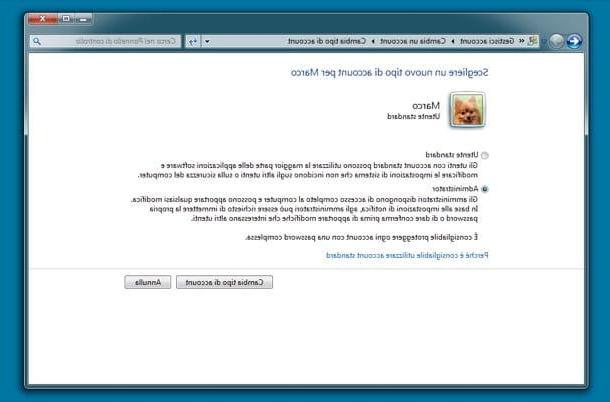
Vous pouvez maintenant redémarrer votre ordinateur ou simplement vous déconnecter de votre session de travail et vous connecter à Windows à l'aide de votre « nouveau » compte administrateur. Les données et paramètres précédemment associés au compte ne seront en aucun cas modifiés.
Comment activer un compte super administrateur sous Windows 7
Si vous voulez apprendre comment se connecter administrateur Windows 7 en utilisant le compte super administrateur, la première étape que vous devez faire est de cliquer sur le bouton Démarrer (le drapeau Windows situé dans le coin inférieur gauche de l'écran), allez dans le dossier Accessoires, faites un clic droit sur le Invite de commande et sélectionnez l'article Exécuter en tant qu'administrateur dans le menu qui s'affiche. Bien sûr, vous devez être connecté avec un compte avec des privilèges d'administrateur pour le faire.
Dans la fenêtre qui s'ouvre, tapez la commande net user administrateur / active: yes et appuyez sur le bouton Envoi sur le clavier de votre PC. Si tout s'est bien passé et que le compte Administratrice a été activé avec succès, vous recevrez le message en réponse Exécution de la commande réussie. Sinon, réécrivez la commande en faisant attention à tous les espacements et à la position des caractères spéciaux, tels que la barre oblique et les deux-points.

Une fois le compte administrateur activé, vous pouvez le protéger avec un mot de passe, afin qu'il ne puisse pas être utilisé sans autorisation. Revenez simplement à l'invite de commande et donnez la commande mot de passe administrateur net où à la fin Mot de passe le mot de passe utilisé pour protéger l'accès au compte doit être remplacé.
À ce stade, redémarrez votre PC (ou déconnectez-vous de la session de travail en cours) et dans l'écran de connexion Windows, vous devriez trouver le compte Administratrice à côté des comptes d'utilisateurs standard.

Vous pouvez connexion administrateur Windows 7 aussi en activant le compte Administratrice par 'Éditeur de stratégie de sécurité locale, qui n'est toutefois disponible que sur les versions professionnelles du système d'exploitation (et non sur des éditions telles que Windows 7 Home Premium, par exemple). Si vous possédez une version Business ou Ultimate de Windows 7, vous pouvez activer le compte administrateur en allant dans le menu Démarrer, en tapant la commande secpol.msc dans la barre de recherche rapide et en appuyant sur le bouton Envoi sur le clavier de votre PC.
LeÉditeur de stratégie de sécurité locale, dans lequel vous devrez trouver le chemin Stratégies locales> Options de sécurité et double-cliquez sur la clé liée auCompte administrateur pour activer ce dernier. Dans ce cas également, un redémarrage du PC ou une déconnexion de la session de travail suffit pour appliquer les modifications.
Pour désactiver le compte administrateur après l'avoir activé, vous pouvez agir sur la même clé du Local Security Policy Editor que vous avez utilisé pour l'activer ou relancer le Invite de commande avec les privilèges d'administrateur et donnez la commande net user administrator / active: aucun. Facile, non ?
Comment désactiver l'invite de mot de passe au démarrage de Windows 7
Si votre objectif est d'éliminer l'invite de mot de passe au démarrage de Windows, vous n'avez pas besoin de vous connecter en tant qu'administrateur ni d'activer le compte super administrateur.
Tout ce que vous avez à faire est d'afficher le panneau Cours ... en appuyant sur la combinaison de touches Win + R sur le clavier de votre PC (ou en recherchant "Exécuter" dans le menu Démarrer), tapez la commande userpasswords2 contrôle dans la fenêtre qui s'ouvre et appuyez sur le bouton Envoi.
Dans l'écran qui apparaît, sélectionnez votre nom compte utente sous Windows 7, supprimez la coche de l'élément Pour utiliser cet ordinateur, l'utilisateur doit saisir son nom et son mot de passe et cliquez sur le bouton Appliquer. Tapez ensuite le mot de passe de votre compte utilisateur dans les champs Mot de passe e confirmer le mot de passe, cliquez sur le bouton OK et vous avez terminé.

A partir de ce moment, il ne vous sera plus demandé le mot de passe pour accéder à Windows 7, du moins en ce qui concerne votre compte. En cas de doute, pour réactiver la demande de mot de passe, tapez à nouveau userpasswords2 contrôle dans le menu Cours ... Windows, cochez la case à côté de l'entréePour utiliser cet ordinateur, l'utilisateur doit saisir son nom et son mot de passe et cliquez sur Appliquer e OK.
Souhaitez-vous supprimer la demande de mot de passe pour un compte dont vous ne vous souvenez pas des identifiants de connexion ? Vous pouvez le faire aussi, je vous en ai parlé dans mon tutoriel sur comment contourner le mot de passe Windows, mais c'est une opération très délicate (potentiellement illégale si vous essayez de pirater le compte de quelqu'un d'autre). N'utilisez des solutions de ce genre qu'en cas d'extrême urgence et, surtout, uniquement à des fins légitimes, s'il vous plaît !
Comment se connecter à l'administrateur Windows 7

























